需要运行网站,但负担不起托管费用吗?
您可以使用此链接在InMotion Hosting上获得特别折扣。
或者您可以尝试将Raspberry Pi转变为Web服务器,它不仅具有运行基本Web服务器软件的能力。最棒的是,它的设置很简单。
为什么在Raspberry Pi上托管网站?
将Raspberry Pi设置为Web服务器有很多充分的理由。
托管成本昂贵
台式机过于昂贵,无法全天运行
Raspberry Pi的能耗非常低
可以将Pi配置为便携式设备
有可能击败审查机构
无论您选择在Raspberry Pi上托管网站的动机是什么,都可以对其进行设置在几分钟内。更好的是,您可以使用任何版本的Pi,甚至可以使用Pi Zero。如果设备可以连接到Internet,则可以在其上托管一个网站。
设置Raspberry Pi Web服务器硬件
从为Raspberry Pi提供可靠的电源开始。您还应该将最新的Raspberry Pi发行版安装到高质量的SD卡上。
本指南中的步骤和屏幕截图为与Raspbian Stretch一起设置Raspberry Pi Web服务器。
与大多数服务器一样,您需要使用SSH访问Raspberry Pi Web服务器。在Linux和macOS中,您可以通过终端执行此操作。在Windows中,使用PowerShell通过SSH进行连接,或安装第三方工具。
设置无线网络和SSH
您可以将Raspberry Pi用作具有以下功能的Web服务器:只需键盘和显示器,远程访问就更简单。
做到这一点的最佳方法是在Pi上启用SSH并预先设置无线网络。如果您正在使用现有的Raspberry Pi安装,则可能已经完成了这两项操作。重新开始?您可以在SD卡仍在PC上时配置SSH和无线网络。
首先,请确保在计算机的文件管理器和/boot/中可见SD卡目录已选择。 (在Windows中,这是SD卡唯一可读取的部分。)
下一步,在/boot/目录窗口中,在空白处右键单击,然后选择新建》文本文档。将文档命名为 ssh ,小心删除.TXT文件扩展名。 Pi启动时,它将检测到ssh文件并启用此功能。
要通过SSH连接,您需要首先启用无线网络。为此,请创建另一个文件,这次将其命名为 wpa_supplicant.conf 。同样,删除TXT扩展名。打开文件,然后复制并粘贴以下内容:
ctrl_interface=DIR=/var/run/wpa_supplicant GROUP=netdev
network={
ssid=“YOUR_NETWORK_NAME”
psk=“YOUR_PASSKEY”
key_mgmt=WPA-PSK
}
一旦粘贴,请编辑值以显示您的网络名(SSID)和密码(PSK)。保存文件,然后安全弹出SD卡。在Raspberry Pi中将其更换后,启动。您应该可以使用Pi的IP地址通过SSH连接到Raspberry Pi。通过检查路由器的管理屏幕(请参阅设备文档),或通过短暂连接键盘和显示器来找到此内容。
通过设置SSH,您可以随时远程连接到Raspberry Pi Web服务器。
将Raspberry Pi配置为Web服务器
在将HTML页面上传到Raspberry Pi之前,您需要配置服务器及其软件。为此,请安装Apache和PHP。
首先,通过更新Raspbian:
sudo apt update
sudo apt upgrade
下一步,安装Apache和相关的库,方法如下:输入:
sudo apt install apache2 -y
然后检查Apache是否正在运行:
sudo service apache2 status
如果服务器显示“活动(正在运行)”
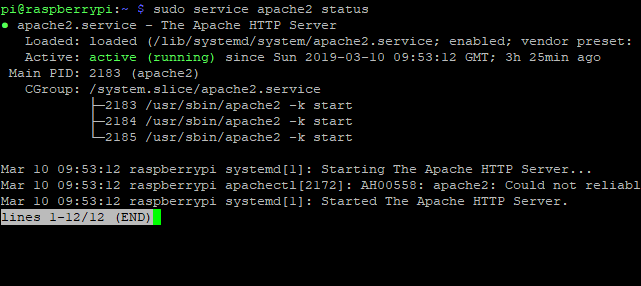
如果服务器已关闭,则启动它:
sudo service apache2 start
在此阶段,您可以从浏览器浏览到Raspberry Pi的Web服务器。
如果在Raspberry Pi上安装了浏览器,请在地址栏中访问以下URL:
http://localhost
但是,如果使用的是SSH,请通过PC浏览器使用Raspberry Pi的IP地址(例如http://123.456.789.0)。您应该看到已安装Apache的确认。

您的Raspberry Pi现在已设置为基本的Web服务器。您现在要做的就是添加页面!
在Raspberry Pi上配置FTP
虽然您可以在浏览器中检查您的Pi正在作为Web服务器运行,但该页面位于报价将是非常基本的。这是一个典型的占位符index.php文件,您必须将其替换为自己的PHP或HTML文档。
首先创建www目录并安装FTP软件:
sudo chown -R pi /var/www
sudo apt install vsftpd
在安装FTP应用程序vsftpd(“非常安全的FTP守护程序”)之后,您需要对配置进行一些更改。首先,在nano中打开配置文件…
sudo nano /etc/vsftpd.conf
。。.并进行以下权限/安全更改:
首先,将onymous_enable = YES更改为anonymous_enable = NO
然后,取消注释以下几行(通过删除#符号)
#local_enable=YES
#write_enable=YES
这将启用与这些行相关的设置。最后,将此行添加到文件末尾:
force_dot_files=YES
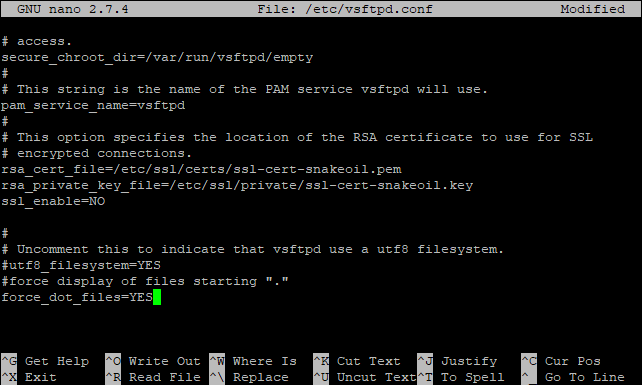
这样做将强制开始显示服务器文件
按 Ctrl + X 保存并退出,并按 Y 确认,然后按确认。 输入。
最后,使用以下命令重新启动FTP:
sudo service vsftpd restart
使用标准桌面FTP,您将可以连接到您的Raspberry Pi。将文件上传到/var/www/html 。
HTML还不够吗? Raspberry Pi还支持LAMP!
Raspberry Pi不仅能够提供基本的HTML页面。如果您希望MySQL具有PHP支持,则可以安装LAMP服务器配置。只需按照上述安装步骤安装和设置Apache,然后添加安装MySQL,然后添加PHP。
以下软件包将安装MySQL和必需的PHP组件:
sudo apt install mysql-server php-mysql -y
安装完成后,您需要重新启动Apache:
sudo service apache2 restart
下一步,使用以下命令安装PHP本身:
sudo apt install php -y
再次,使用上面的命令重新启动Apache。现在,您的LAMP服务器已安装,准备好设置数据库驱动的PHP Web应用程序和网站。
与任何Web服务器项目一样,您应确定Pi是否适合您的需求。虽然可以将WordPress设置为在Raspberry Pi上运行,但添加大量插件和每日多次更新将使其非常缓慢。
您计划在Raspberry Pi上运行的网站应该打开资源和软件要求。如有必要,可以使用数据库驱动的解决方案,您应该限制可以查看的页面数。
想进一步吗?查看我们的指南,以在Raspberry Pi上托管WordPress网站。当然,有令人信服的理由为您的站点提供托管的WordPress托管。
安全和技术注意事项
在使用托管的WordPress时,您不太可能获得接近生产水平的速度将Raspberry Pi用作可用于任何类似于流行网站的Web服务器。
但是,您可以通过多种方法来提高性能,例如在USB硬盘驱动器而不是SD卡上设置服务器软件。为了减少通过常规读/写过程造成的性能下降。另外,也可以使用设备RAM临时存储读/写文件。当您决定如何使用小型Web服务器时,可能会希望更改此内容。
尽管适合设置数据库驱动的PHP网站的测试版本,但Raspberry Pi的在线任务可能最适合一小部分静态页面。
请注意,如果您打算开放对Raspberry Pi的访问权限作为互联网连接的Web服务器,则需要设置
最后,花点时间更改Raspberry Pi的默认密码。可以通过SSH使用以下命令行在命令行中完成此操作:
passwd
然后将提示您输入并确认新密码。这样做会阻止熟悉Raspbian的任何人访问您网页的后端。
托管您自己的Raspberry Pi网站!

将Raspberry Pi用作Web服务器的潜力很大。实际上,您将无法托管一个与MakeUseOf一样大的网站。但是,有了电池和移动互联网加密狗,您可以在世界任何地方托管一个紧凑的网站。
记住,您要做的就是:
配置SSH和无线网络
安装Apache(MySQL和PHP可选)
安装FTP
设置安全密码
通过设置静态IP地址或动态DNS服务,您的网站已准备就绪。如果您不希望通过互联网访问它,只需托管一个家庭Intranet即可!如果您决定寻找外部服务,请查看此最佳网络托管服务列表。
责任编辑:wv
-
树莓派
+关注
关注
117文章
1709浏览量
105716
发布评论请先 登录
相关推荐
Gitee:玩转代码托管与协作的高效指南
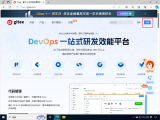
干货来喽!实用树莓派Linux编译指南

实用树莓派Linux编译指南,打工人必备!

如何在树莓派上安装Docker容器
在树莓派上部署YOLOv5进行动物目标检测的完整流程





 如何在树莓派上托管自己的网站
如何在树莓派上托管自己的网站










评论